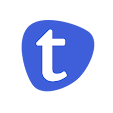দৈনন্দিন কাজে আমাদের নানা তথ্যের প্রয়োজন পড়ে। সঠিক তথ্যের জন্য বইয়ের জুড়ি নেই। কিন্তু ক্ষেত্র বিশেষে বইপত্র ঘাঁটাঘাঁটিরও সময় পাওয়া যায় না। ফলে অবধারিত হতে হয় দ্বারস্থ হতে হয় গুগল সার্চ ইঞ্জিনের। সেজন্য আবার জানা থাকা চাই বেশ কিছু কৌশল। সঠিক কায়দা না জানলে গুগল থেকে তথ্য খুঁজে বের করা বেশ কষ্টকর।দৈনন্দিন কাজে আমাদের নানা তথ্যের প্রয়োজন পড়ে। সঠিক তথ্যের জন্য বইয়ের জুড়ি নেই। কিন্তু ক্ষেত্র বিশেষে বইপত্র ঘাঁটাঘাঁটিরও সময় পাওয়া যায় না। ফলে অবধারিত হতে হয় দ্বারস্থ হতে হয় গুগল সার্চ ইঞ্জিনের। সেজন্য আবার জানা থাকা চাই বেশ কিছু কৌশল। সঠিক কায়দা না জানলে গুগল থেকে তথ্য খুঁজে বের করা বেশ কষ্টকর।
এই টিউটোরিয়ালে গুগল সার্চের পাঁচটি কৌশল তুলে ধরা হলো।
শব্দের অর্থ জানা
গুগলে সার্চ করে যে কোন শব্দ সম্পর্কেই জানা যাবে। গুগল থাকলে ডিকশনারির দরকার পড়ে না। কোনো শব্দের অর্থ জানতে প্রথমে লিখতে হবে define:, এরপর যে শব্দের অর্থটি জানাতে হবে তা উল্লেখ করতে হবে। উদাহরণ: define: Bangladesh।
খাদ্যের তুলনা
খেতে ভালোবাসে না এমন মানুষ খুঁজে পাওয়া কঠিন। কোন খাবারে কি পুষ্টিগুণ আছে তা গুগলে সার্চ করে জানা সম্ভব। চাইলে দুইটি খাবারের মধ্যে তুলনাও করা যাবে। এর জন্য গুগল সার্চে গিয়ে খাবার দুটির নামের মাঝে ‘vs’ ব্যবহার করতে হবে। উদাহরণ, burger vs pizza
সিরিয়াল কি সার্চ
নেট থেকে কোনো ফ্রি সফটওয়্যার ডাউনলোড করলে অনেক সময়ই দেখা যায় তা ট্রায়াল ভার্সনে থাকে। ডাউনলোড করা সফটওয়্যারটি অ্যাক্টিভেট রাখতে হলে প্রয়োজন হয় সিরিয়াল কি। গুগল দিয়ে এই সিরিয়াল কি খুব সহজেই খুঁজে বের করা যায়। সিরিয়াল কি’র জন্য সার্চের শুরুতে 94fbr কোডটি লিখে স্পেস দিয়ে যে সফটওয়্যারটির সিরিয়াল কি চান তার নাম লিখতে হবে। যেমন: 94fbr ESET
শুধু রেসিপি
যে কোনো রেসিপি বা খাবারের নাম লিখে সার্চ দিন। সার্চ বক্সের ঠিক নিচে ‘সার্চ টুলস’ নামে একটি অপশন আছে, সেখান থেকে উপাদান, রান্নার সময়, ক্যালরি ইত্যাদি দেখতে পাবেন। ডায়েটের দিকে খেয়াল রেখে যারা রেসিপি বানাতে চান এই টুলটি তাদের কাজের আসবে।
টস করা
যদি কোনো কারণে টস করা দরকার হয়, হাতের কাছে কয়েন নেই? সার্চ-বক্সে লিখুন ‘ফ্লিপ অ্যা কয়েন’। গুগল আপনার জন্য কয়েন টস করে র্যা ন্ডম ফলাফল জানিয়ে দেবে।
আরও দেখুনঃ